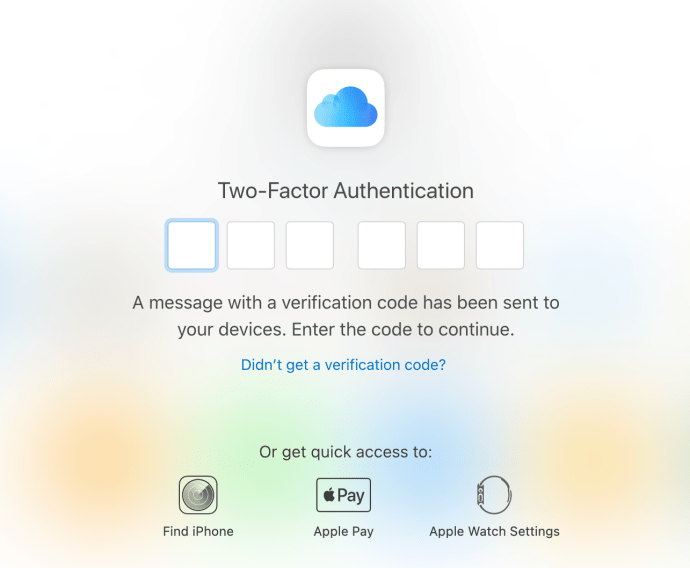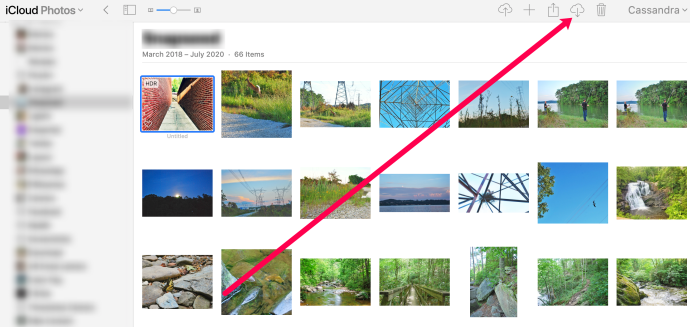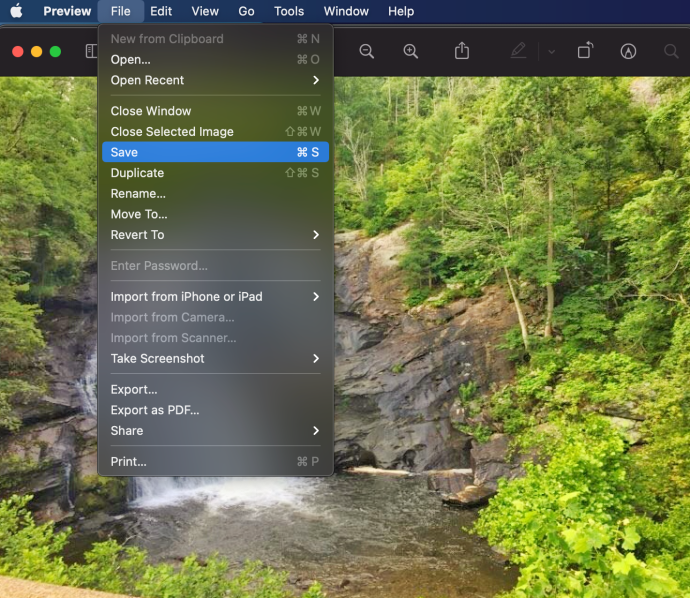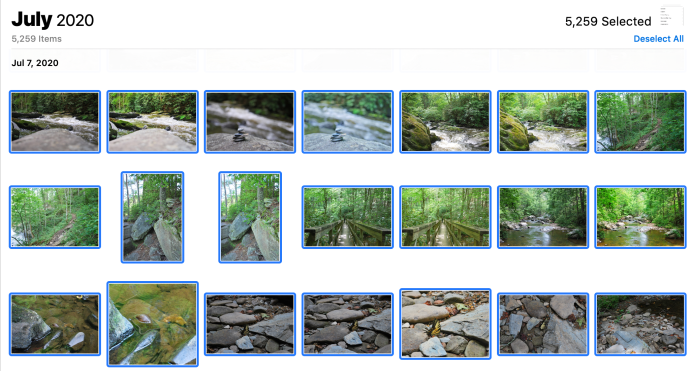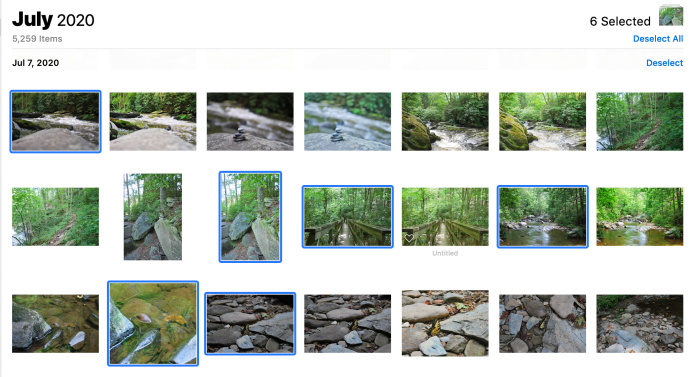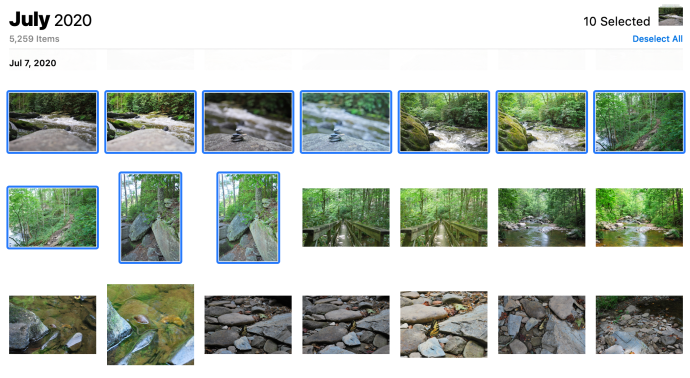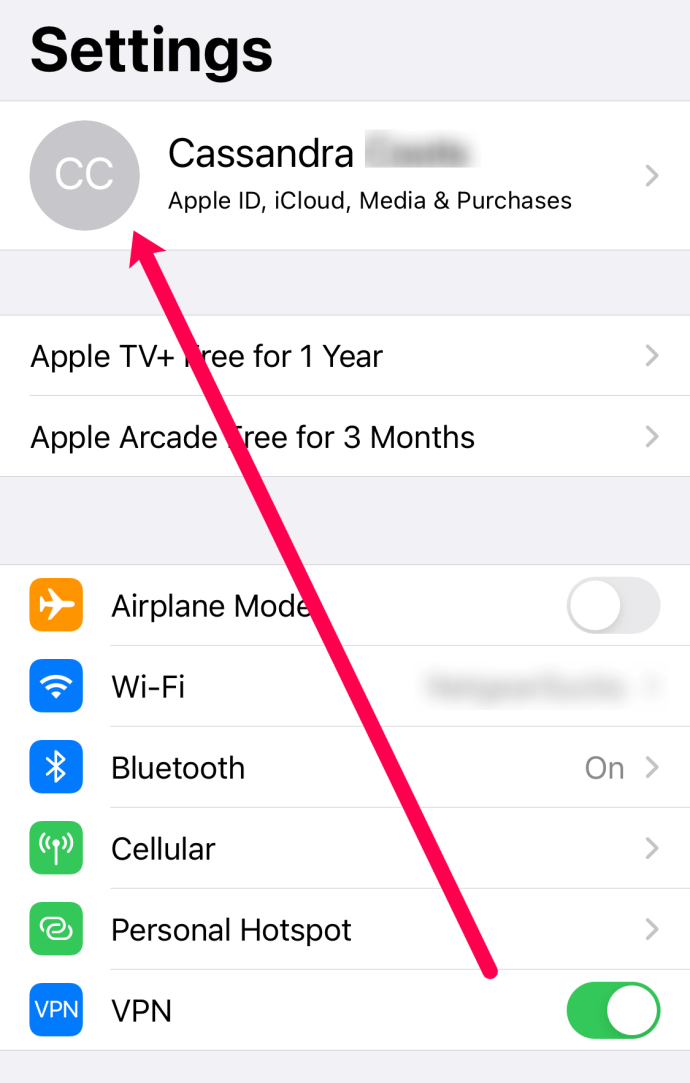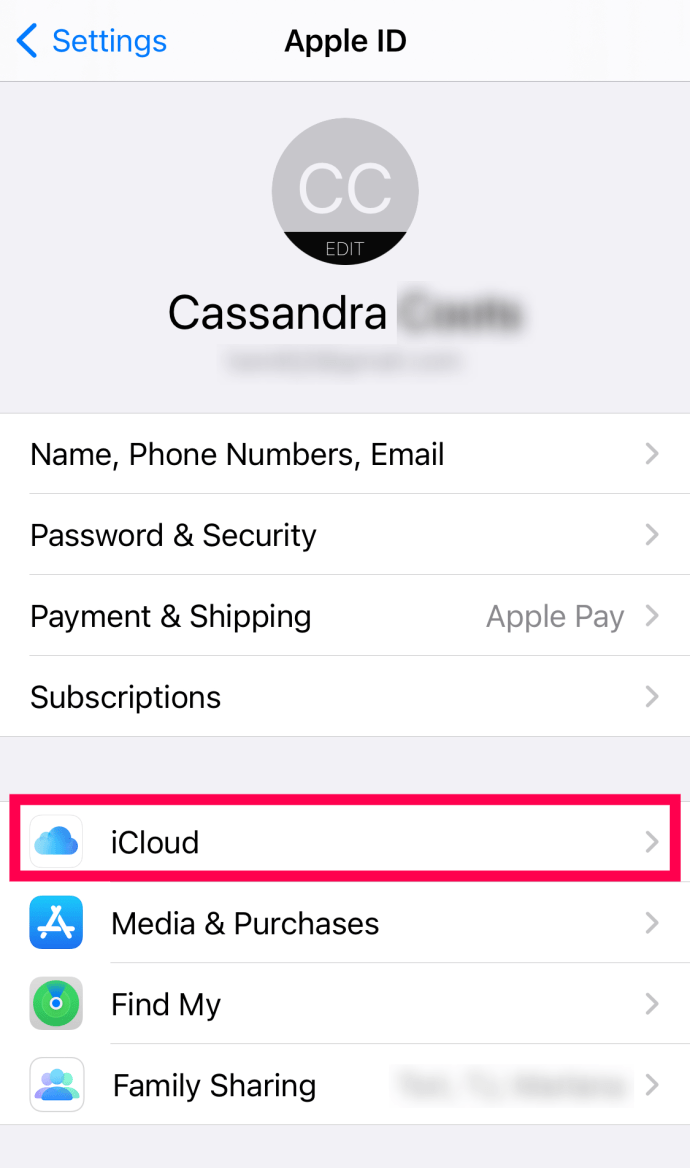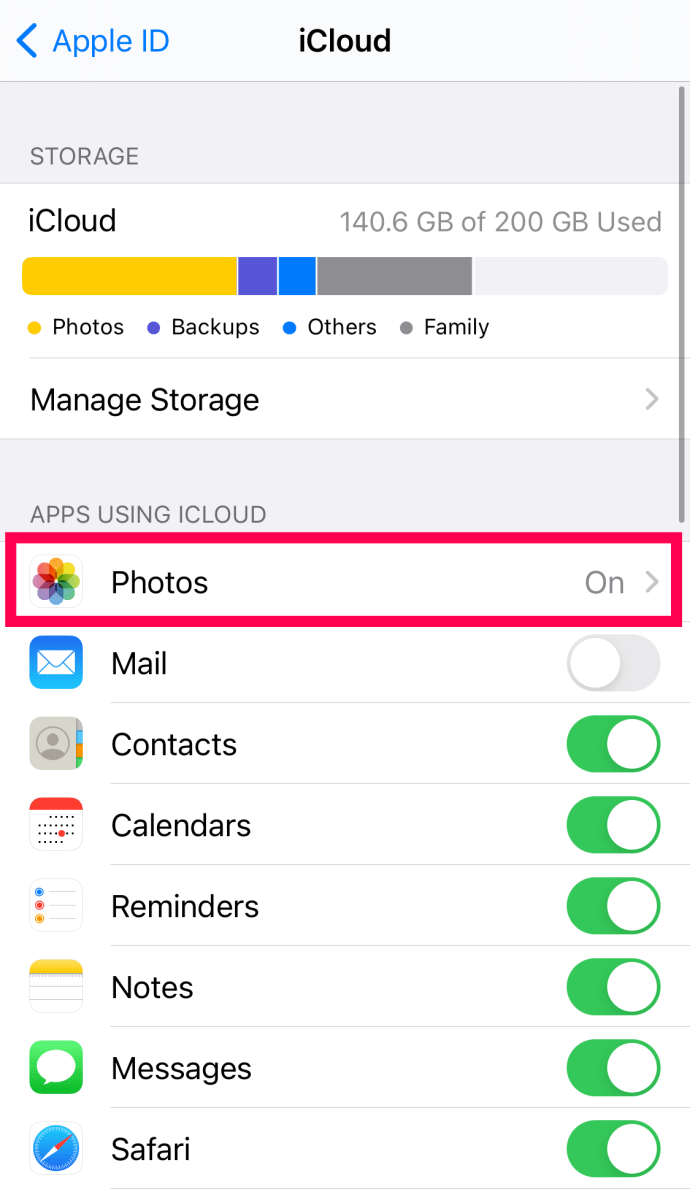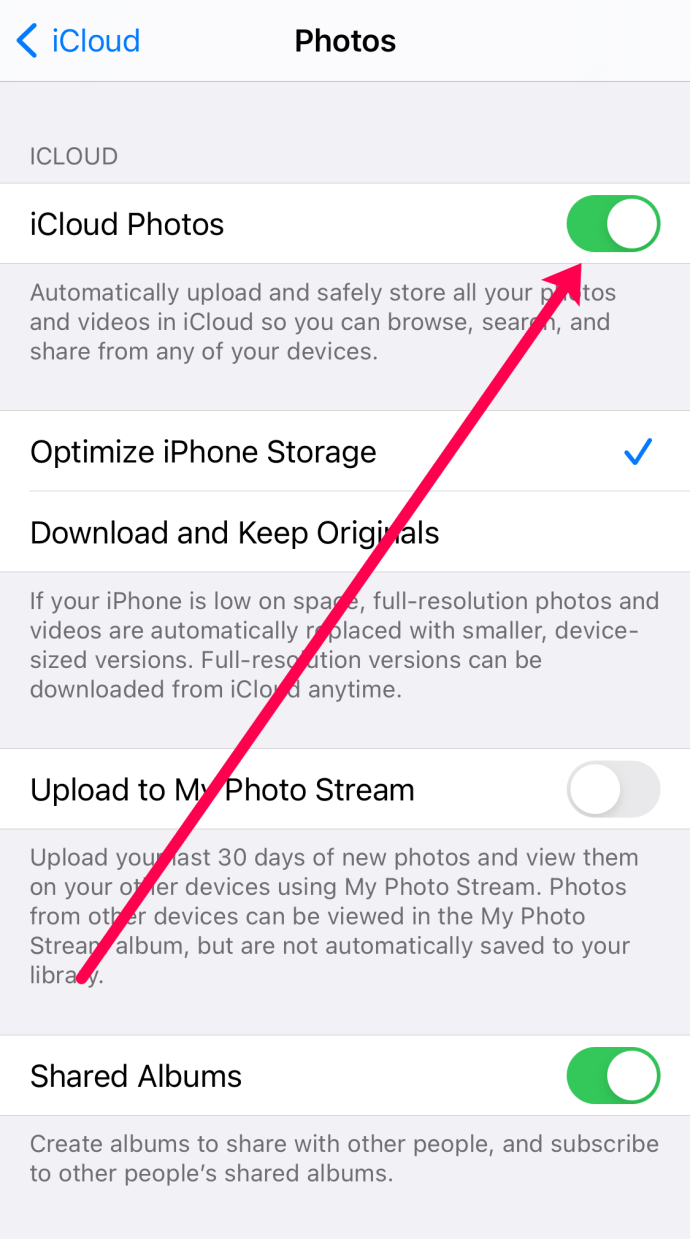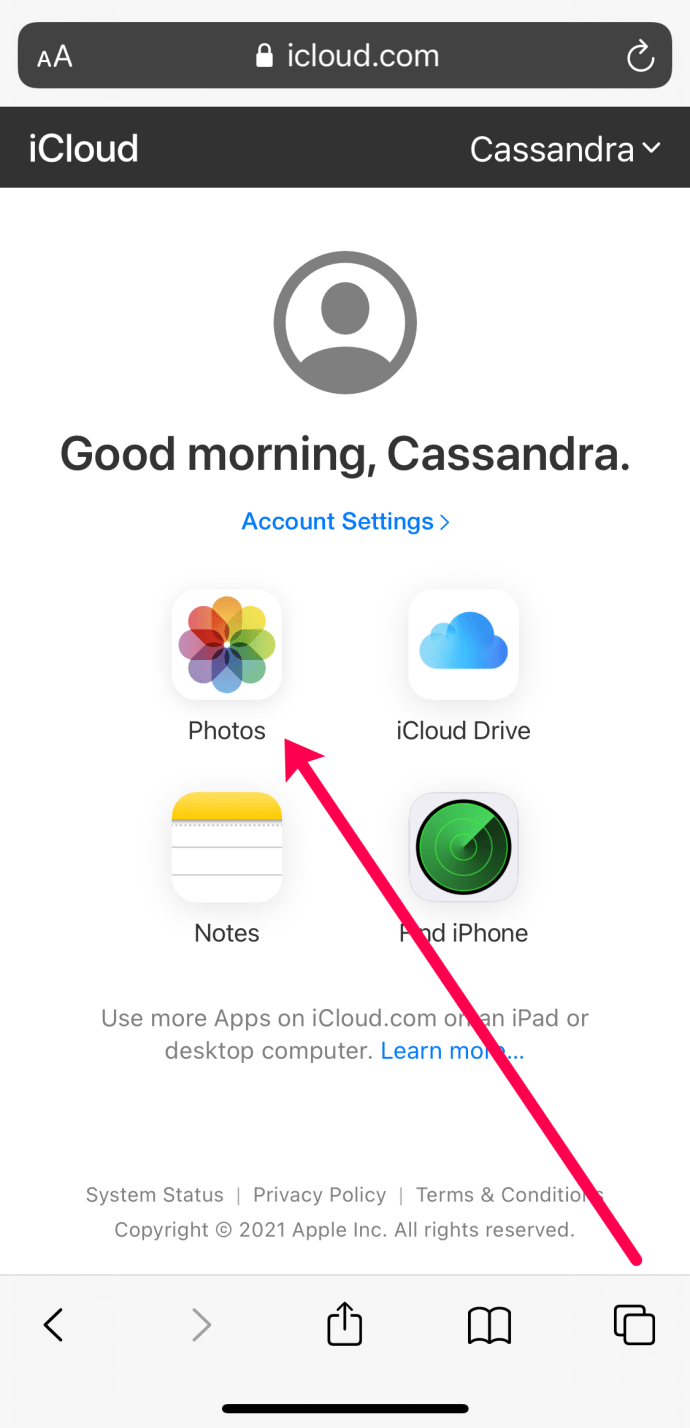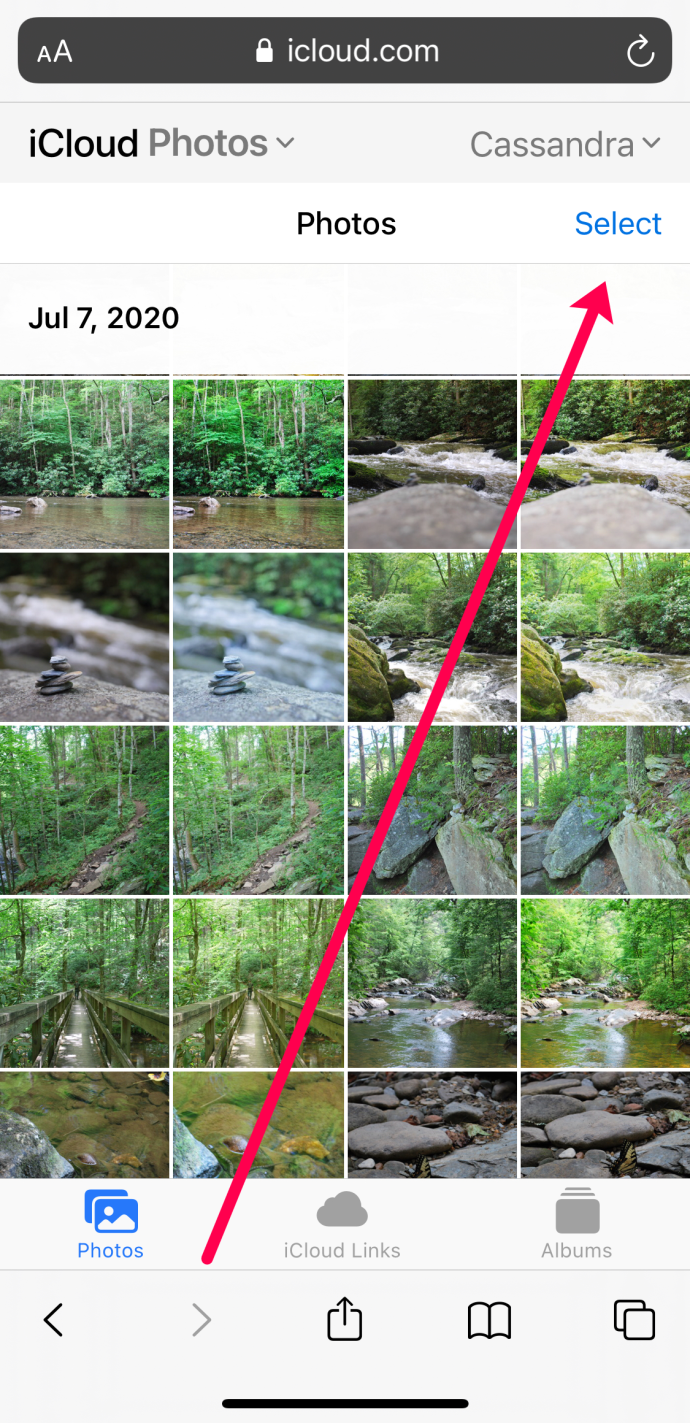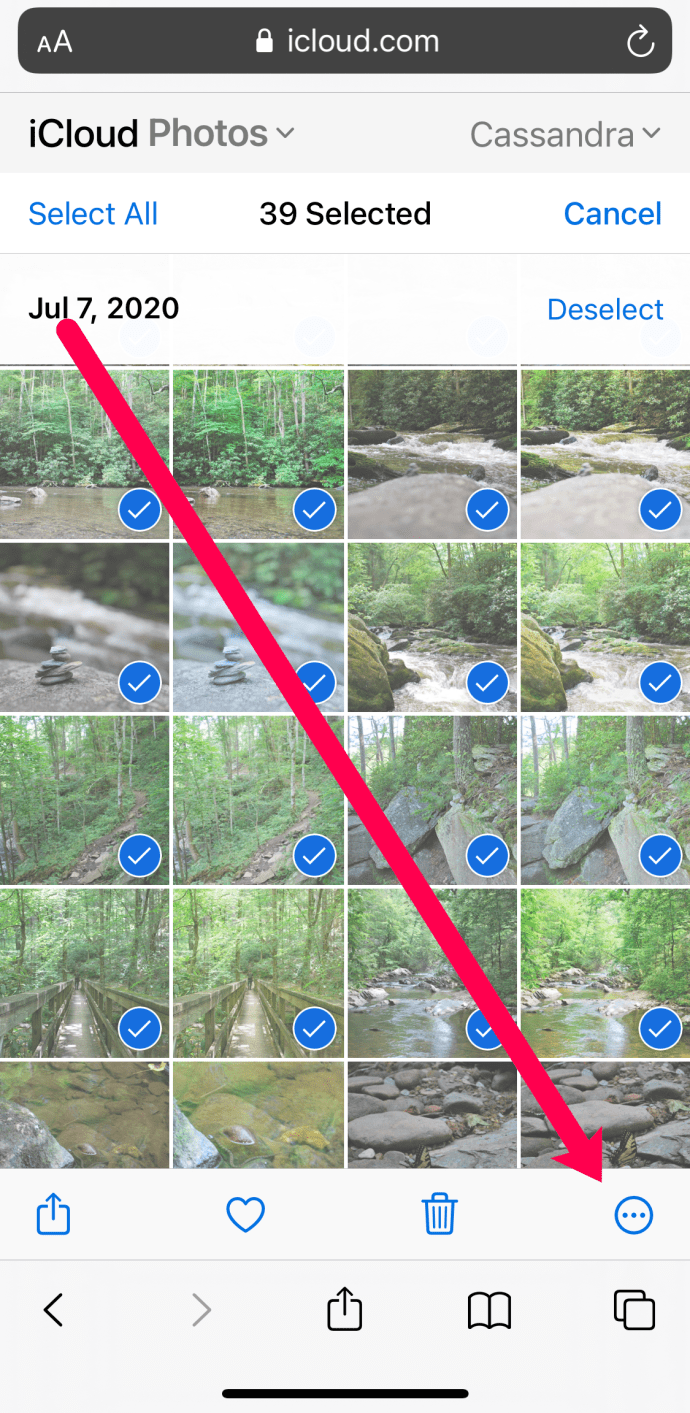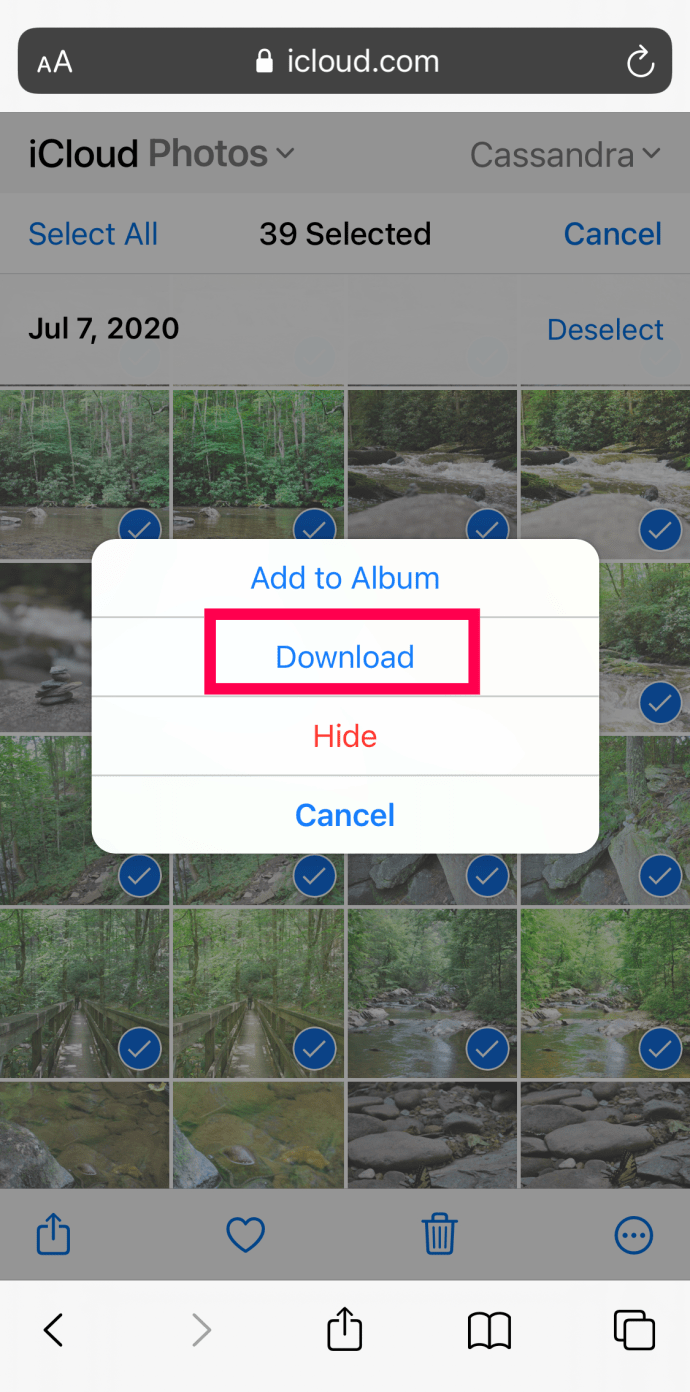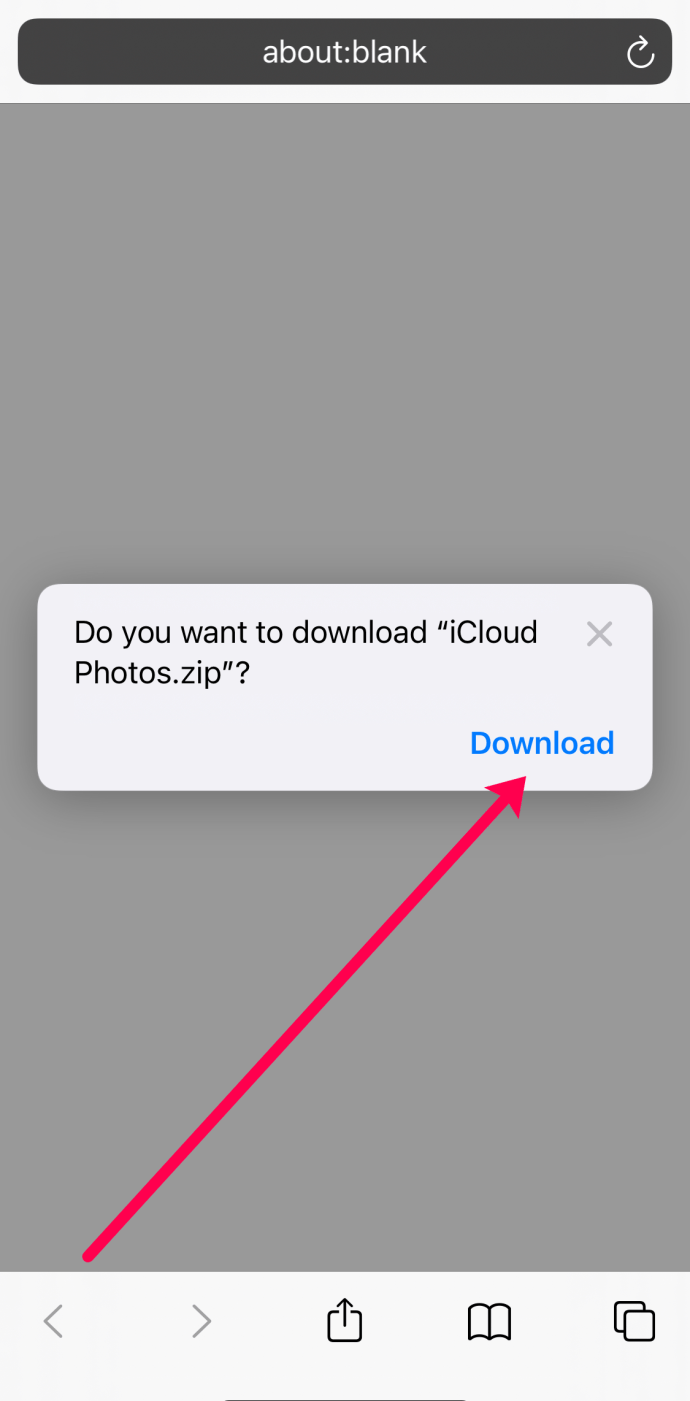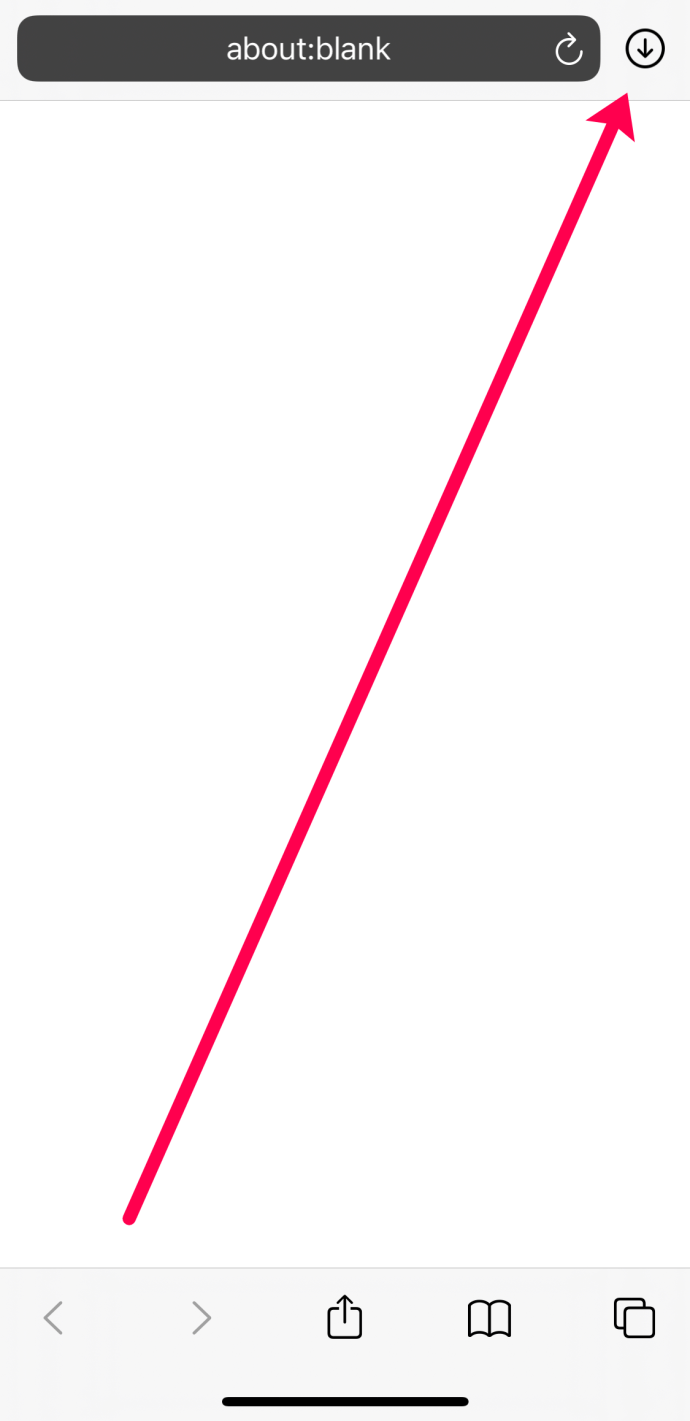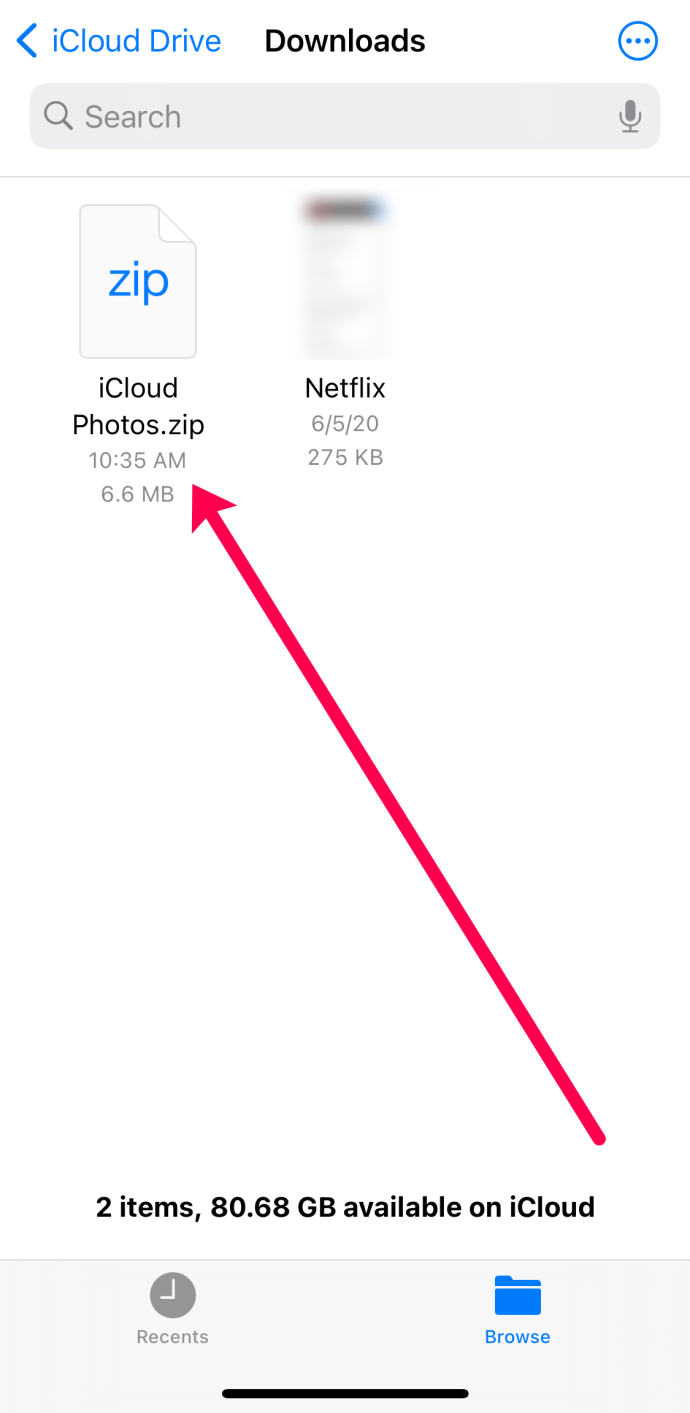Як завантажити фотографії з iCloud
iCloud є одним з найбільших винаходів цього століття. Усі ваші найцінніші спогади, контакти, документи, фотографії та відео безпечно зберігаються на серверах Apple, до яких ви можете отримати доступ у будь-який час. Доступне для всіх користувачів Apple одне поширене запитання: «Як повернути мої фотографії?»

Ні, вони не зберігаються в якійсь хмарі на небі, щоб більше ніколи до них не звертатися. Незалежно від того, який пристрій ви використовуєте, ви можете легко відновити та завантажити свої фотографії з iCloud. У цій статті ми допоможемо вам завантажити фотографії, які зберігаються у спеціальному хмарному сервісі Apple.
Як завантажити фотографії iCloud з браузера
Незалежно від того, користуєтеся ви Mac чи ПК, фотографії iCloud легко завантажити на свій комп’ютер. Все, що вам потрібно зробити, це виконати наступні дії:
- Перейдіть на веб-сайт iCloud та увійдіть. Примітка: Можливо, вам знадобиться виконати кроки підтвердження для входу. Якщо у вас немає пристрою Apple, доступного для отримання коду, натисніть гіперпосилання «Не отримав код підтвердження», щоб отримати текстове повідомлення.
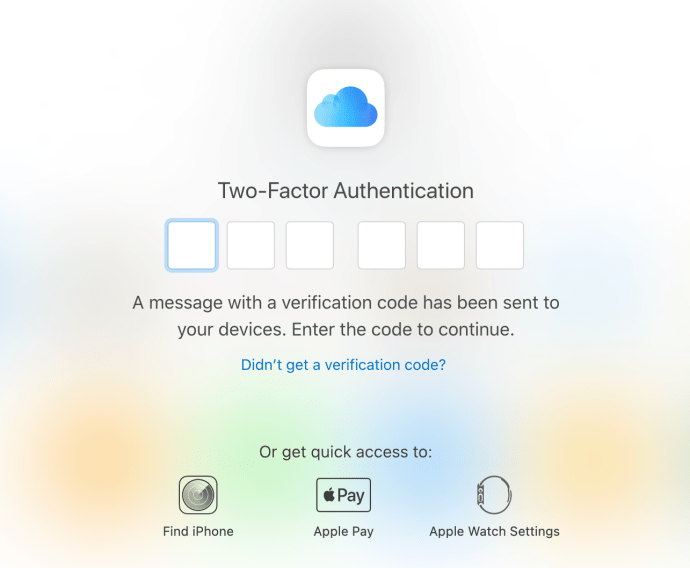
- Після входу натисніть опцію «Фотографії».

- Натисніть на фотографію, яку хочете завантажити. Потім натисніть значок Завантажити у верхньому правому куті.
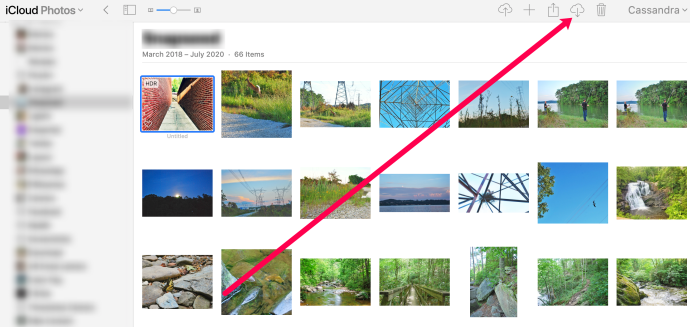
- Користувачам Mac потрібно натиснути «Ок» у спливаючому вікні, щоб відкрити програму попереднього перегляду Apple. Користувачам ПК потрібно буде натиснути кнопку завантаження та вибрати папку для надсилання зображення.
- Користувачам Mac потрібно буде вибрати «Файл», а потім «Зберегти» у програмі попереднього перегляду, а користувачі ПК повинні знайти свої збережені фотографії в папці, яку вони вибрали на кроці 4.
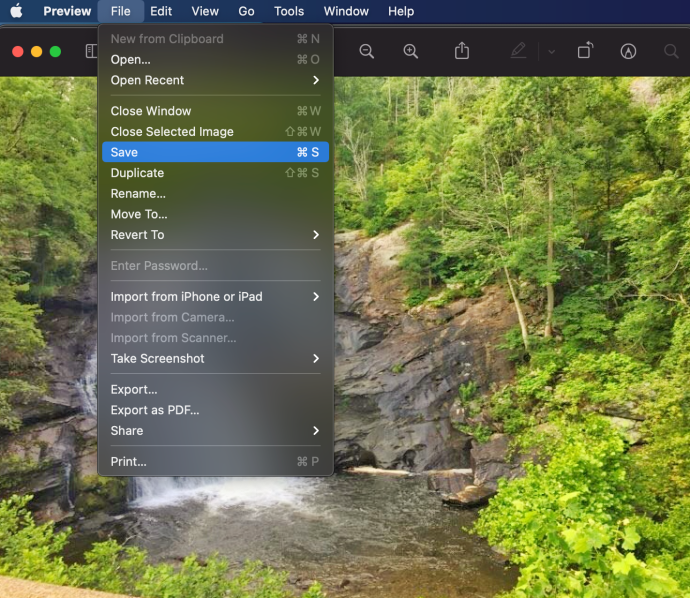
Ви також можете завантажити кілька фотографій одночасно. Використовуйте ці комбінації клавіш, щоб швидко вибрати кілька фотографій:
- Виберіть усі фотографії в альбомі за допомогою комбінації клавіш Command+A на Mac. Або Control+A на ПК.
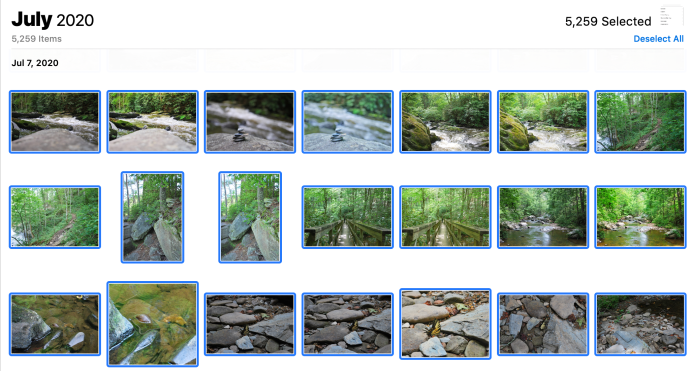
- Щоб вибрати кілька фотографій, скористайтеся ярликом миші + Command на Mac або ярликом миші + Control на ПК.
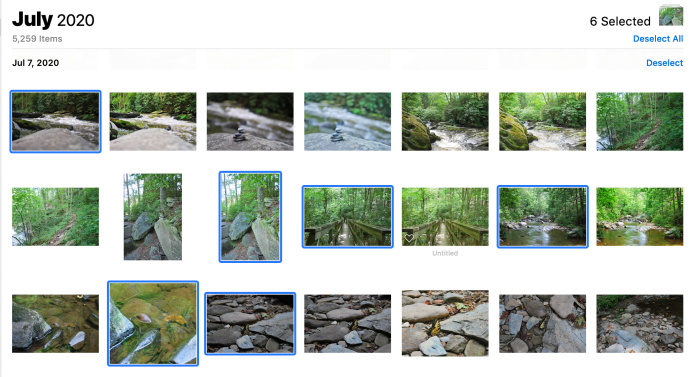
- Щоб вибрати послідовні фотографії, але не всі фотографії, скористайтеся комбінацією клавіш миші + Shift як на ПК, так і на Mac.
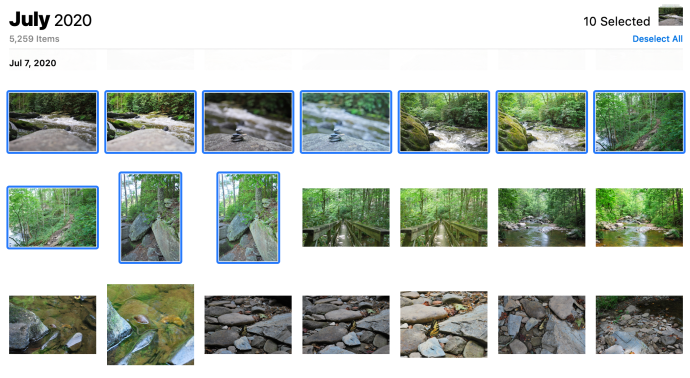
Вибравши фотографії, які потрібно завантажити, натисніть значок завантаження та виберіть місце збереження. Усі ваші фотографії будуть збережені у визначеній папці на вашому комп’ютері.
Як завантажити фотографії iCloud на смартфон
Якщо у вас немає доступу до комп’ютера або ви хочете завантажити фотографії iCloud на мобільний пристрій, ви можете. У цьому розділі ми покажемо вам, як завантажити фотографії iCloud за допомогою пристрою iOS або Android.
Завантажте фотографії iCloud на пристрій iOS
Якщо ви хочете відновити свої фотографії iCloud на своєму iPhone або завантажити деякі збережені роками, ви можете. Відновити фотографії iCloud на iPhone або iPad можна двома способами.
По-перше, ви можете увімкнути опцію в налаштуваннях вашого iPhone, щоб синхронізувати будь-які фотографії iCloud, які у вас є. Це, звичайно, спрацює, лише якщо фотографії, які ви хочете завантажити, зберігаються в обліковому записі iCloud. Якщо цю функцію ще не ввімкнено, виконайте наведені нижче дії.
- Відкрийте програму Налаштування на своєму iPhone і торкніться свого імені вгорі.
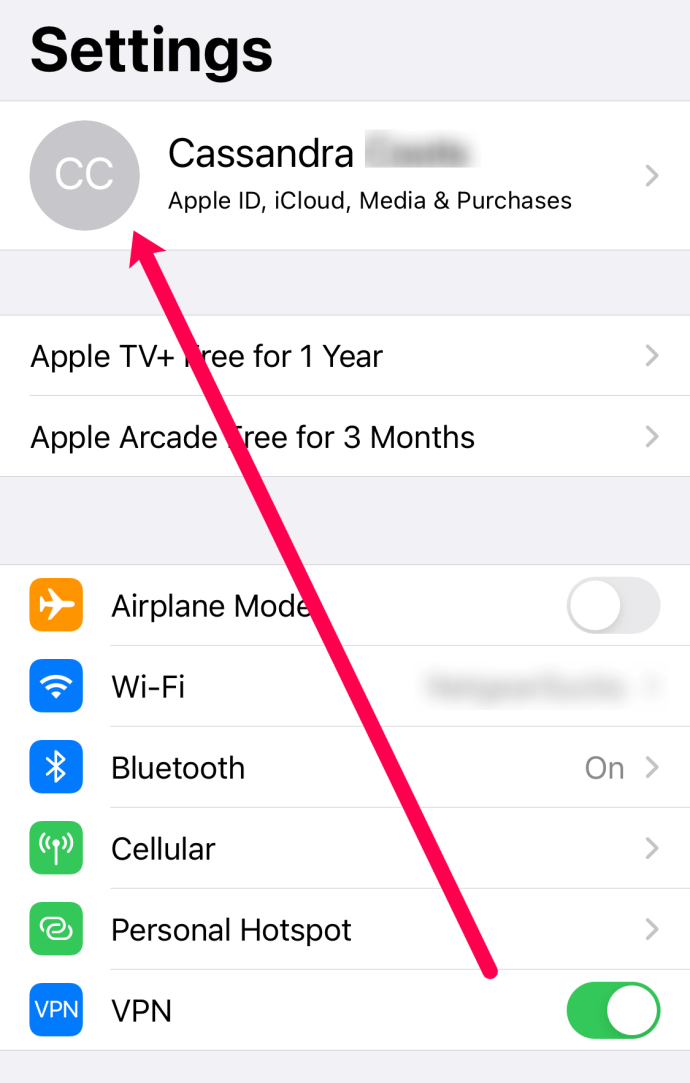
- Торкніться «iCloud.’
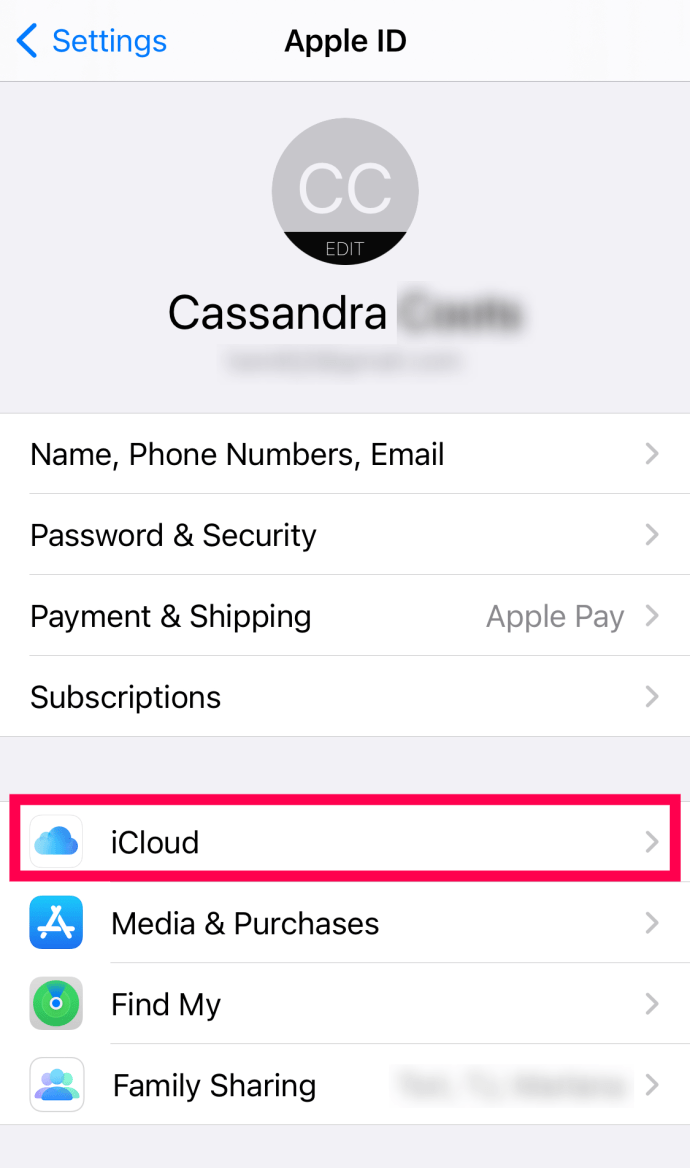
- Торкніться «Фотографії.’
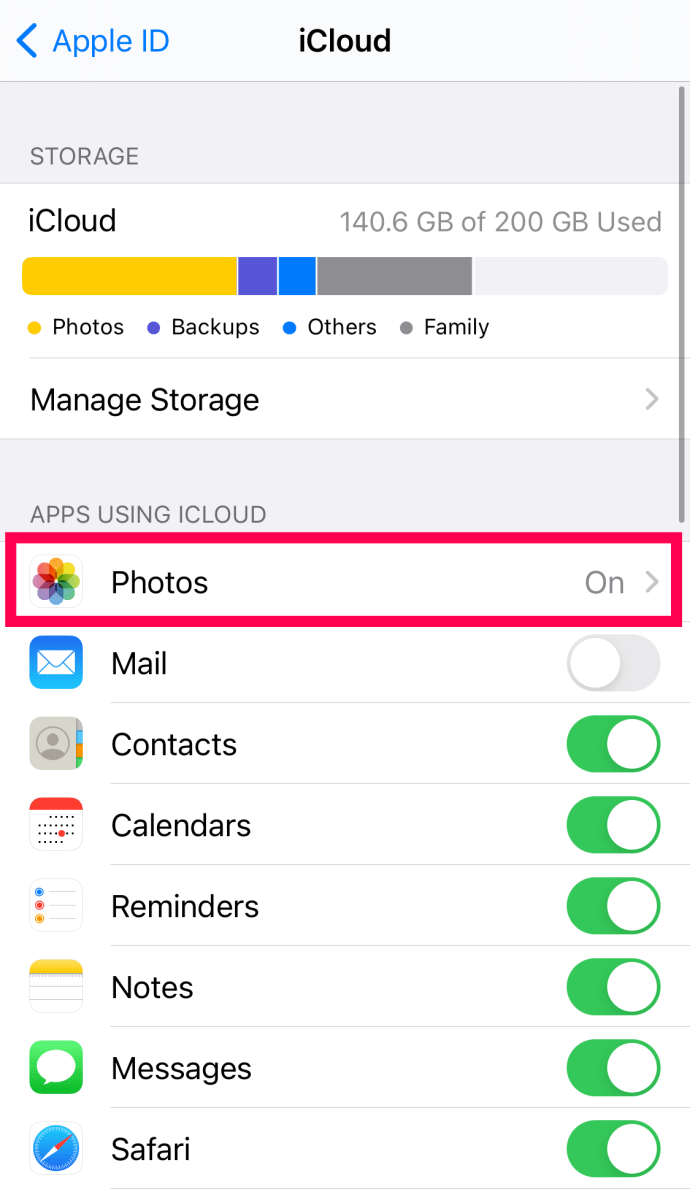
- Увімкніть перемикач біля пункту «Фотографії».
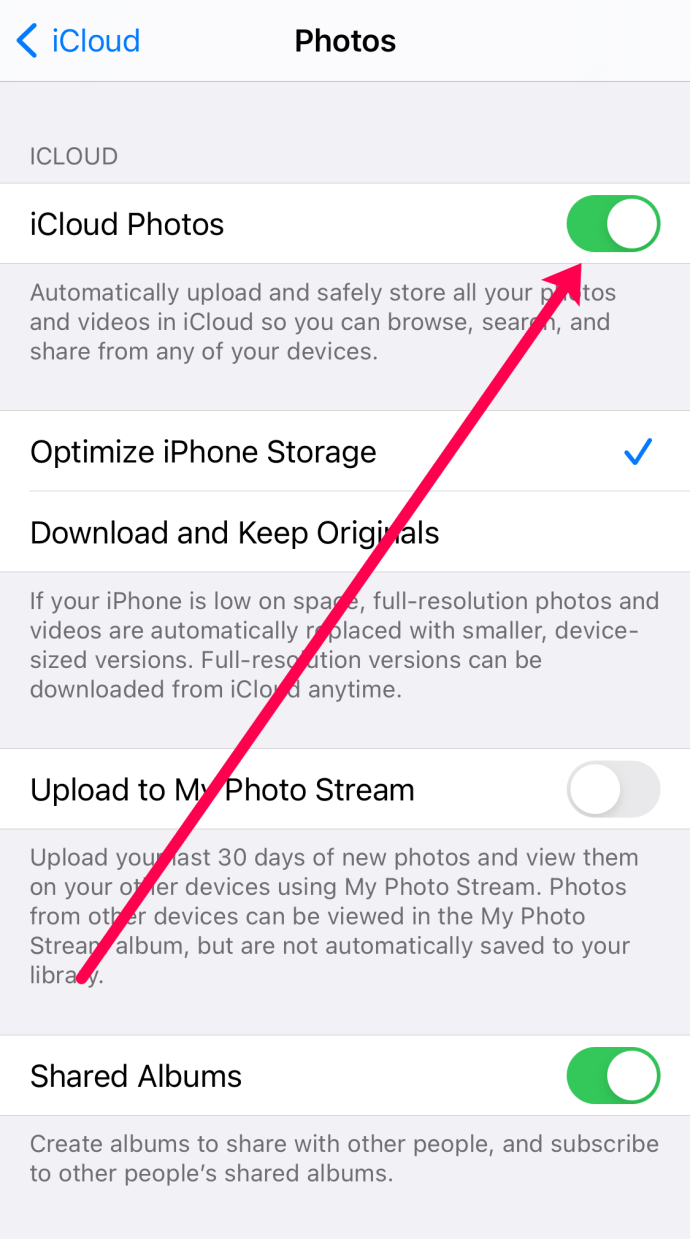
Можливо, вам доведеться вимкнути телефон, щоб відобразилися всі ваші фотографії. Якщо вони не надходять автоматично, їх потрібно буде завантажити вручну.
Далі ви можете завантажити фотографії з iCloud, використовуючи той самий спосіб, який ми робили в першому розділі цієї статті. Це чудово, якщо ви намагаєтеся завантажити фотографії з іншого облікового запису iCloud. Ось як завантажити фотографії iCloud за допомогою веб-браузера на вашому iPhone. Примітка: Ви можете використовувати будь-який браузер, який забажаєте, але ми будемо використовувати рідний браузер Apple Safari, оскільки він є у кожного користувача iPhone.
Щоб завантажити фотографії iCloud на свій iPhone, виконайте такі дії:
- Відкрийте Safari і перейдіть на iCloud.com.
- Увійдіть у свій обліковий запис iCloud і натисніть «Фотографії.’
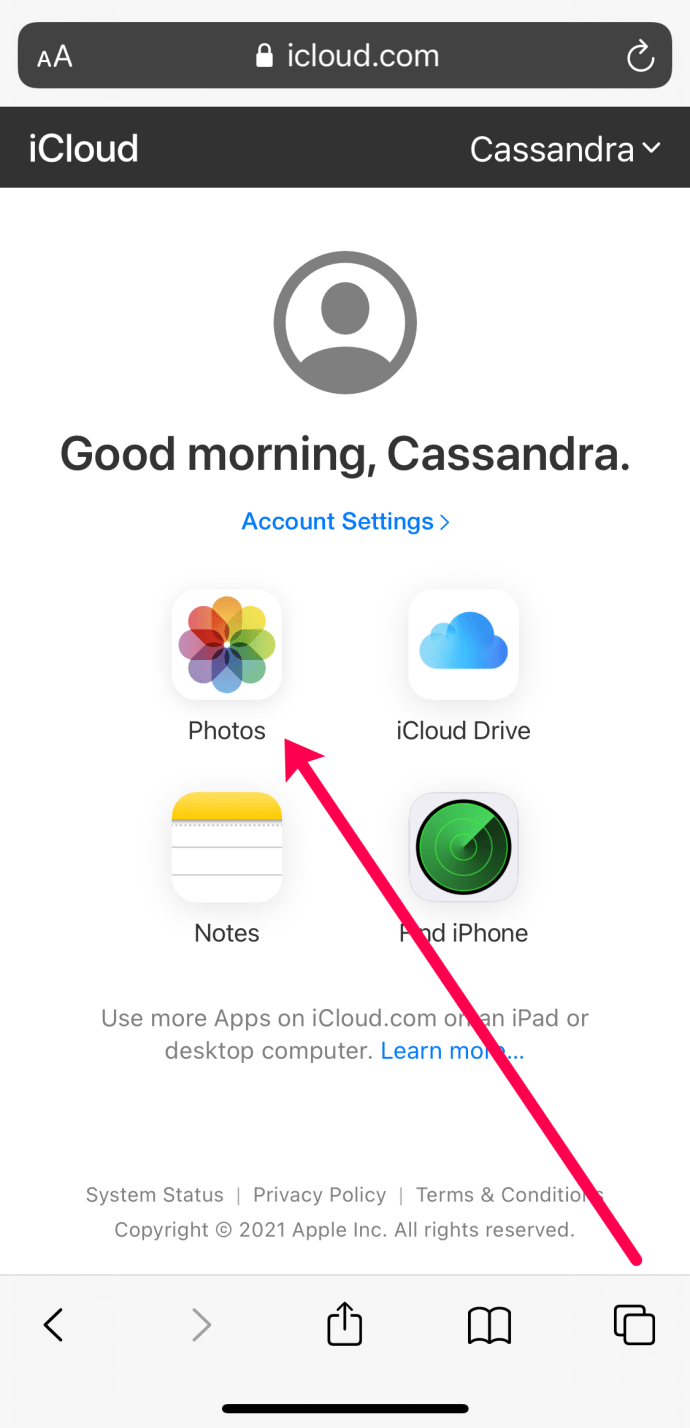
- Торкніться «Вибрати» у верхньому правому куті та торкніться фотографій, які потрібно завантажити. Примітка: Торкніться «Вибрати все» у верхньому лівому куті, щоб завантажити всі свої фотографії iCloud.
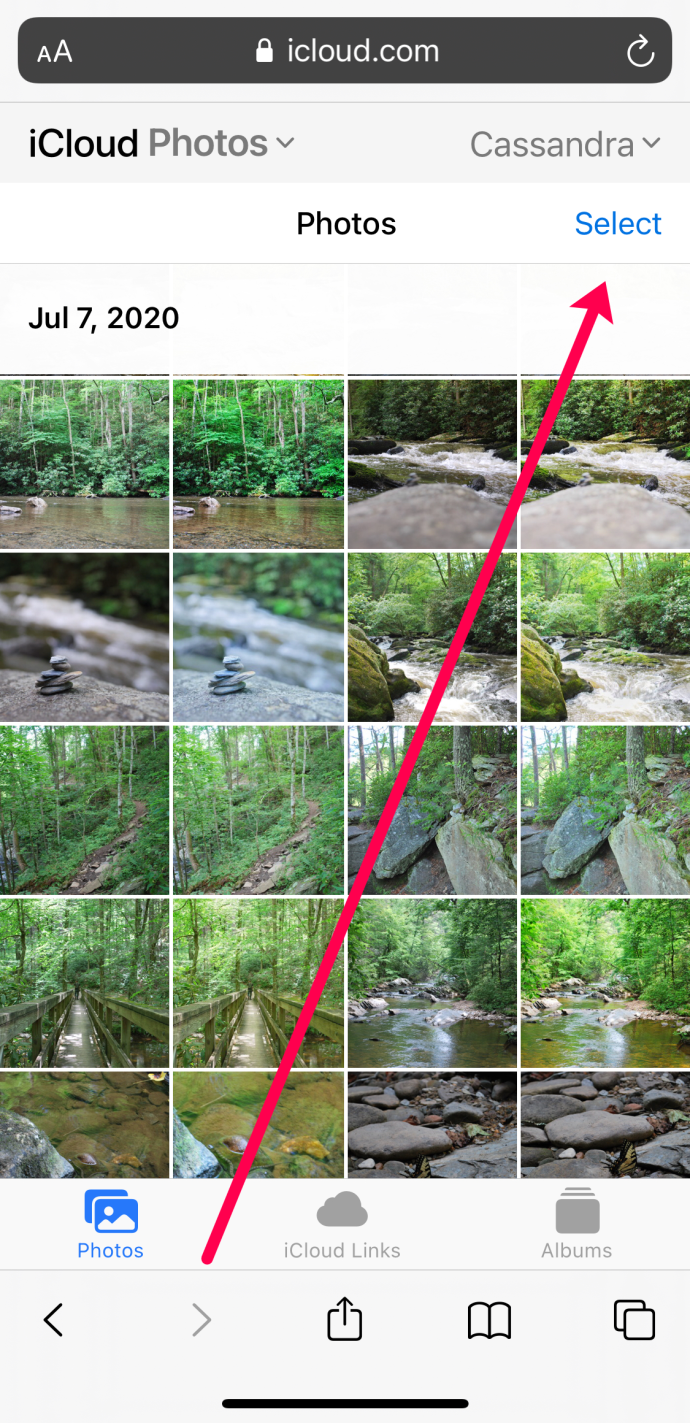
- Натисніть на коло з трьома вертикальними точками в нижньому правому куті.
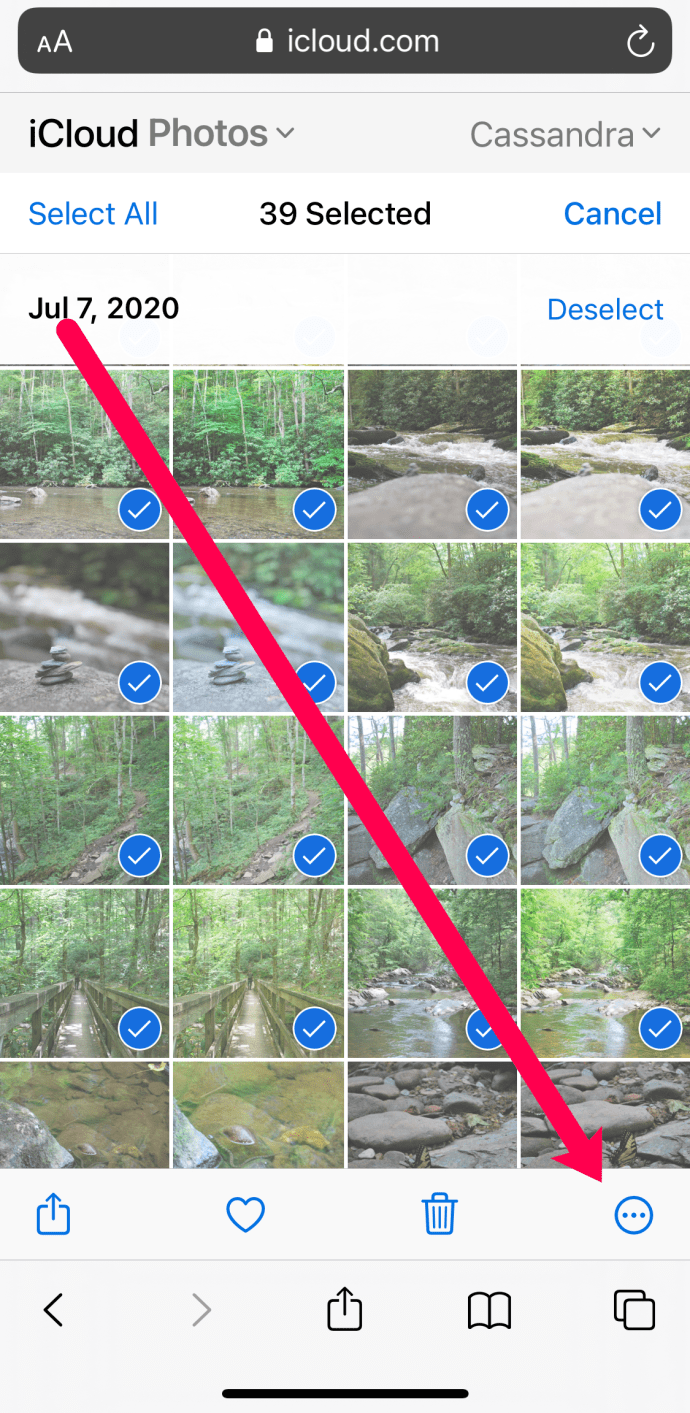
- Торкніться «Завантажити.’
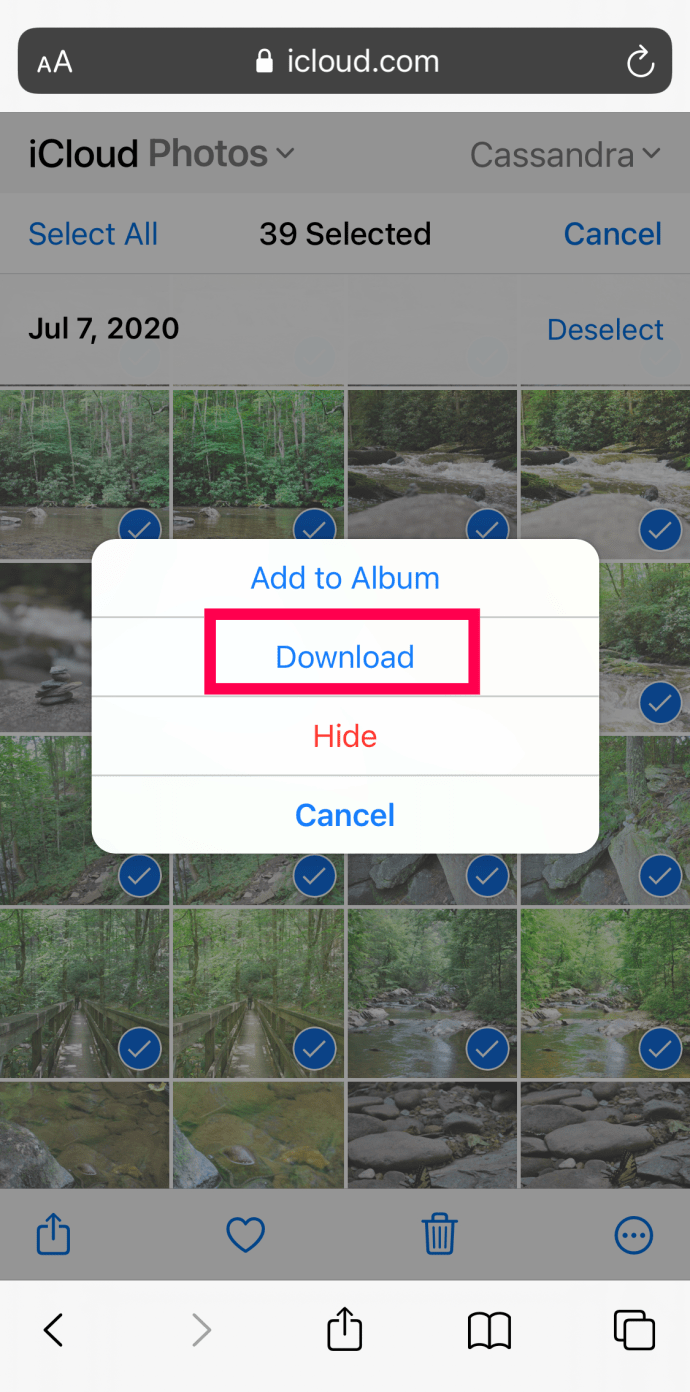
- Відкриється нова веб-сторінка. Торкніться «Завантажити‘знову.
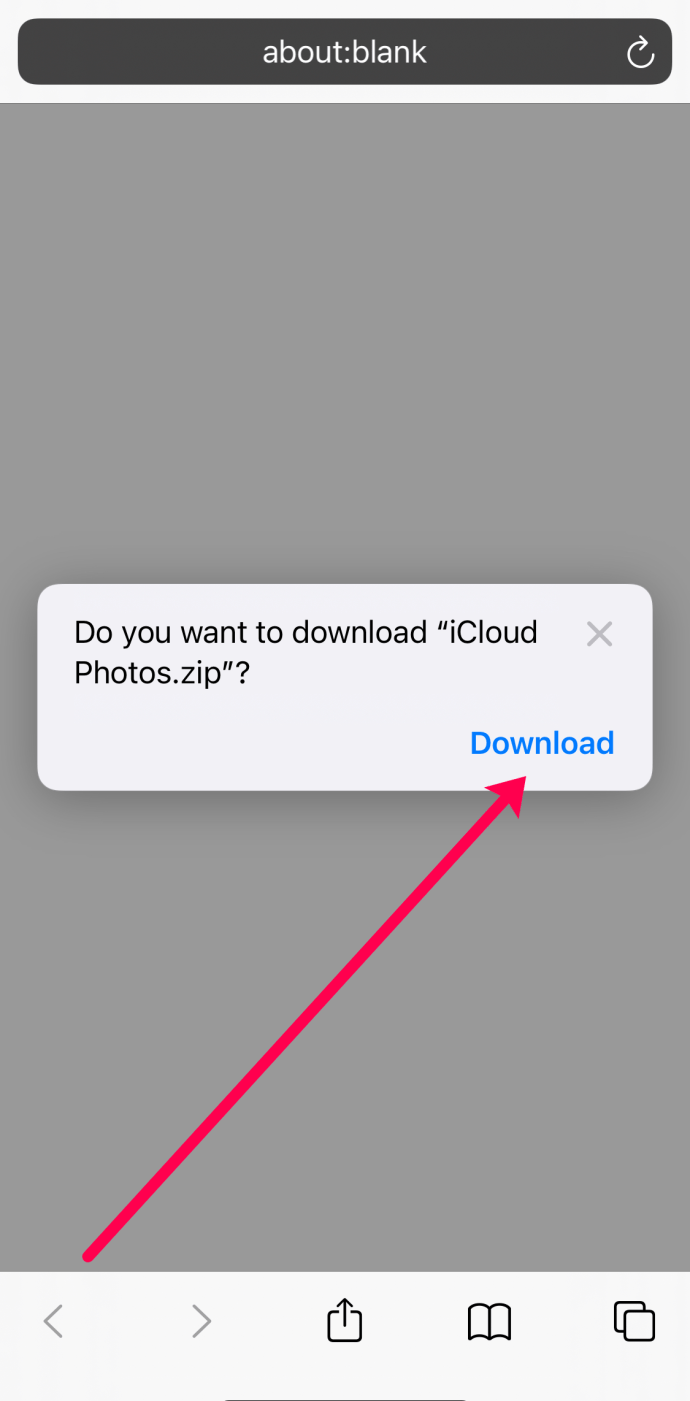
- Торкніться значка завантаження у верхньому правому куті.
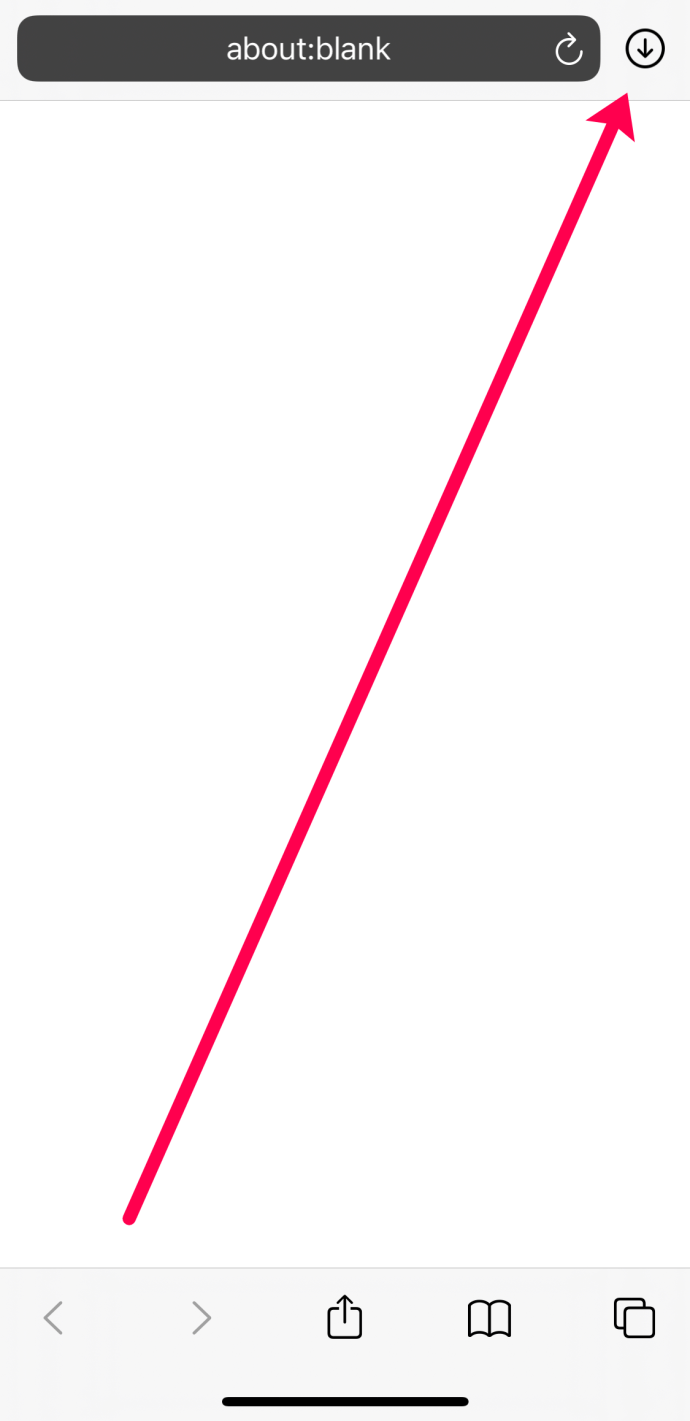
- Торкніться файлу Zip, щоб розпакувати його. Потім торкніться нової папки iCloud. Це може зайняти деякий час, але ваші фотографії будуть завантажені та з’являться в програмі «Фотографії» на вашому iPhone.
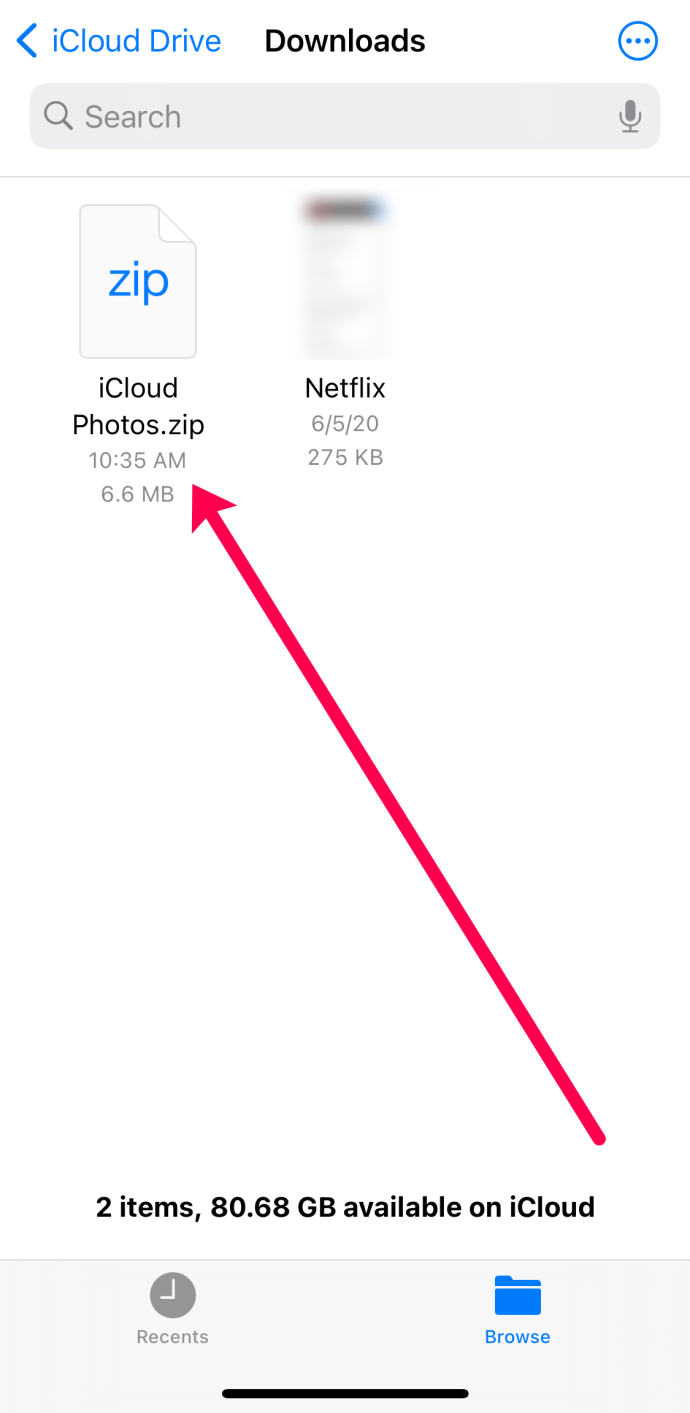
Завантажте фотографії iCloud за допомогою пристрою Android
У цьому розділі використовуються ті самі кроки, що й у наведеному вище. Ви захочете використовувати веб-браузер і відвідати iCloud.com. Вам потрібно буде ввійти, що означає, що вам потрібно буде отримати код підтвердження на пристрої Apple або за допомогою текстового повідомлення.
Після входу ви можете вибрати всі свої фотографії або деякі фотографії, як ми зробили вище. Потім виберіть значок із трьома вертикальними крапками з колом навколо нього та завантажте зображення.
Унизу веб-сторінки ви побачите опцію «Завантажити», торкніться її. Після цього з’явиться нове вікно з файлом iCloud Zip. Торкніться його, щоб розпакувати його, і ваші фотографії з’являться в новій папці під назвою «iCloud Photos».

Питання що часто задаються
Ось ще кілька відповідей на ваші запитання щодо завантаження фотографій із iCloud.
Як завантажити фотографії з іншого облікового запису iCloud?
Можливо, ви змінили обліковий запис iCloud або намагаєтеся відновити фотографії з облікового запису іншої особи. Якщо так, вам потрібно буде використовувати веб-браузер, щоб завантажити фотографії. Незалежно від пристрою, якщо у вас є доступ до іншого облікового запису iCloud, ви можете увійти за допомогою веб-браузера та виконати наведені вище дії, щоб завантажити свої фотографії.
Чи безкоштовний iCloud?
Apple надає кожному Apple ID 5 Гб безкоштовного сховища. Після цього вам доведеться заплатити більше. На жаль, сьогодні 5 Гб не дуже далеко, тому вам може знадобитися оновити свій план пам’яті.